Кнопка $ Дякую від webmoney на блог
Привіт друзі, нещодавно мене запитали - як уставити кнопку спасибі від webmoney на свій блог? Я, в силу своєї компетентності, не признався - що не знаю, а пішов на поля інтернету і з'ясував відповідь на це питання! 🙂 Виявляється, є офіційна кнопка $ Дякую на сайті webmoney. Тепер на моєму блозі в підписі до кожної статті і в бічному сайдбарі, і виглядає вона так:
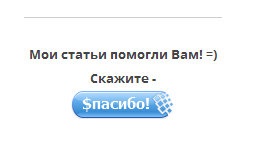
Як зробити кнопку $ Дякую від webmoney?
Так, я люблю проводити експерименти на блозі на wordpress своїми руками. ось і зараз, встановив собі цю кумедну кнопку, подивимось, чи буде з неї якийсь ефект! Як встановити кнопку дякую від webmoney я із задоволенням поділюся з вами, дорогі читачі!
Щоб встановити кнопку $ Дякую від webmoney. потрібно не так багато: мати формальний атестат або вище в системі webmoney, і розмістити в зручному місці вашого блогу, наприклад в сайдбарі, наступний код:
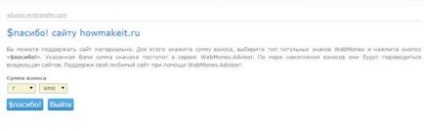
Як будуть відходити гроші ми розібралися, а як їх отримувати на свій гаманець?
Всі кошти перераховані на ім'я вашого сайту поміщаються на офіційний гаманець WebMoney.Advisor - WMID 401025818349.
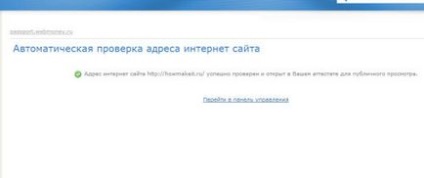
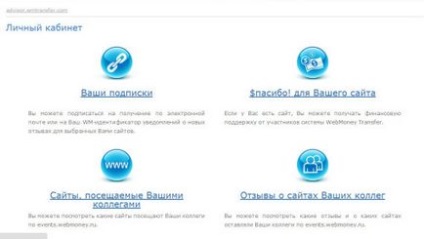
І вводимо свій недавно атестований сайт (ваш блог).
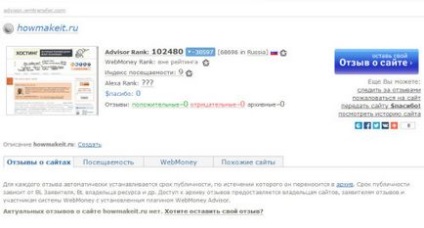
Бачите на скріншоті наступним рядком під Alexa Rank -> $ Дякую: 0. З появою в цьому рядку значення вище нуля, в особистому кабінеті WebMoney.Advisor можна буде додати свій гаманець для отримання грошей, а також відстежувати всі надходження від користувачів системи webmoney на гаманець WebMoney.Advisor на користь вашого сайту, і платежі від WebMoney.Advisor на ваш гаманець.
Ось і весь рецепт. Як відстежено першу подяку - напишу UPD в цій статті. Якщо кому не складно, можете відправити пару тестових рублів. =) На цьому, дозвольте побажати вам гарної матеріальної підтримки ваших інтернет-проектів і на добраніч (у мене вже 2 години).
Давайте подивимося, що ж змінилося в особистому кабінеті WebMoney.Advisor - заходжу спочатку в першу кнопку - Ваші підписки. ввожу свій сайт howmakeit.ru, і що я бачу:
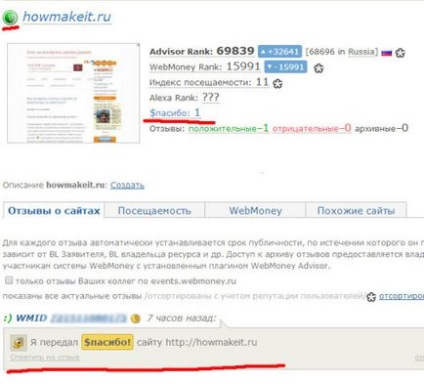
1) Логотип webmoney у верхній частині екрану навпаки доменного імені мого блогу став зеленим. Це означає, що мій блог став повноцінним учасником системи, прийнявши перший платіж. 🙂
2) На лічильнику $ Дякую тепер не 0, а 1, це ясна річ значить, що мій сайт віддячили цілий раз! Чи не правда хороший початок! =)
3) Ну і внизу екрану написані дані людини, який мій блог віддячив. Йому можна послати у відповідь спасибі, яке він зможе прочитати в своєму гаманці вебмані.
Тепер в особистому кабінеті WebMoney.Advisor тисну сусідню кнопку $ Дякую! для Вашого сайту та потрапляю на оновлений, після надходження першого платежу, Список платежів для Ваших сайтів.
Як я і описав вище, тут є чотири вкладки: Вхідні платежі. Вихідні платежі. Ваші сайти та Ваші гаманці. куди я і перейду, для того, щоб ввести свій гаманець для отримання грошей з WebMoney.Advisor.
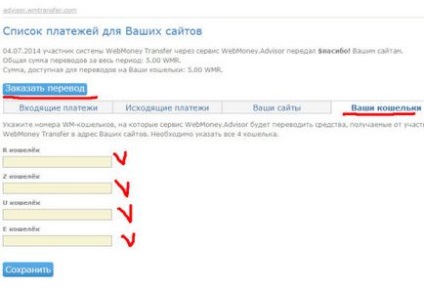
Видно, що тут з'явилася кнопка - Замовити переклад. тобто не потрібно чекати щомісяця якихось накопичень, і перевести можна будь-яку суму в будь-який момент! Зараз я введу рублевий гаманець і перевірю чи це так.
До речі, на екрані виявив напис, що потрібно обов'язково ввести всі 4 гаманця: рублі, долари, євро і гривні. Для євро і гривень у мене немає гаманця. Зараз заведу, нічого страшного! 🙂
Створити новий гаманець на своєму WMID справу 20 секунд: у мене вебмані кіпер лайт - заходимо Гаманці -> Створити, зі списку вибираю потрібну валюту нового гаманця, приймаю умови угоди, тисну створити і новий гаманець готовий.
4 Гаманця ввів, і натиснув на кнопку - замовити переклад, отримав повідомлення, що переклад буде здійснений протягом доби. Ну що ж, чудово, значить система прекрасно працює і сумніватися в її працездатності не варто!
Ах, так, на наступний день я перевірив свій гаманець - переклад надійшов, копієчка в копієчку, собі система webmoney за дану послугу не взяла нічого. Так що, дорогі друзі, запрошую всіх бажаючих випробувати моєю чарівну кнопку $ Дякую! =)
З а 10 днів, які пройшли з моменту установки кнопки $ Дякую webmoney на мій блог. мені надійшло понад 1000 рублів. Дивно, але ця кнопка, на відміну від інших варіантів пожертвувань (Кнопка PayPal Donate і SMS-скарбничка за допомогою SMS-білінгу), не тільки виглядає ефектно, але і приносить реальні плоди!
Як вийшов такий результат, я встановив кнопку $ Дякую webmoney на прокручуються віджеті в правому сайдбарі, і також, встановив цю кнопку в підписі до кожної своєї статті (Ви завжди можете сказати мені - >>). Ну, і звичайно, я намагаюся робити свої статті корисними не тільки для себе, але і для людей! 🙂
І за традицією - кілька слів про себе. Добре у бабусі в Туапсе, ми і гуляти встигаємо і працювати! Ось і на фото - граємо з донькою в місцевій пісочниці ... 🙂
